Waar vindt u QR-code in Microsoft Outlook 2022
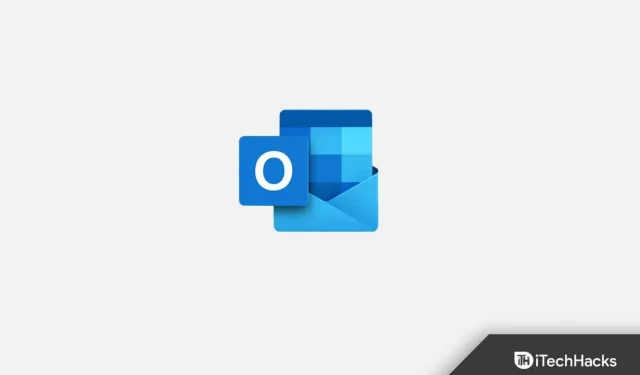
QR-code verwijst naar Quick Response, waarmee u eenvoudig informatie kunt opslaan. Wil je ergens informatie over lezen, scan dan de QR-code. Een QR-code is een streepjescode die informatie over een product of iets anders opslaat. Wanneer we een QR-code scannen, worden tekst en afbeeldingen weergegeven. Een QR-code maken is eenvoudig en u kunt deze ook met iedereen delen. In dit artikel bespreken we waar u QR-codes kunt vinden in Microsoft Outlook.
Inhoud:
- 1 Waar worden QR-codes voor gebruikt?
- 2 QR-code Microsoft Outlook 2022 | Hoe te vinden?
- 3 Werken met Microsoft Outlook QR-codes
- 4 Hoe voeg ik QR-codes toe aan e-mailhandtekeningen?
- 5 veelgestelde vragen
Wat is het nut van QR-codes?
De QR-code heeft veel voordelen. Informatie krijgen over een product of iets is heel eenvoudig geworden, u moet de QR-code scannen en de informatie vinden. QR-codes worden ook veel gebruikt, zodat mensen uw producten en merken kunnen leren kennen door de gegevens op QR-codes te lezen. Mensen kunnen ook hun eigen QR-codes maken en QR-codestickers maken die overal kunnen worden geplakt. Op deze manier kunnen klanten meer te weten komen over uw producten door de QR-codestickers te scannen, wat uiteindelijk ten goede komt aan u en uw merk.
Als u uw product heel snel aan het publiek wilt laten zien, moet u QR-codestickers gebruiken.
QR-code Microsoft Outlook 2022 | Hoe te vinden?
Deze functie is beschikbaar als add-on in Microsoft Outlook. Je kunt het zo doen:
- Open eerst Microsoft Outlook, klik op Start en klik vervolgens op Invoegtoepassingen ophalen.
- U ziet het dialoogvenster Outlook-invoegtoepassingen. Voer nu in het zoekveld de QR-code in en klik vervolgens op de eerste optie die verschijnt.
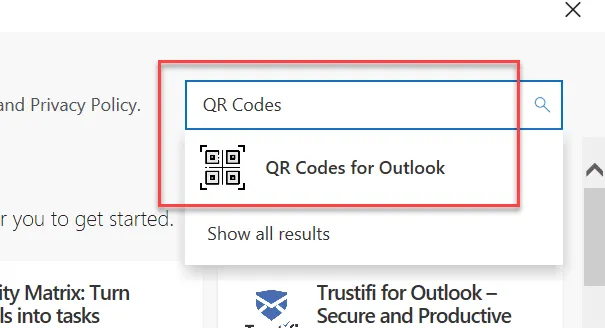
- Klik vervolgens op “Toevoegen” om de QR-code aan Outlook toe te voegen.
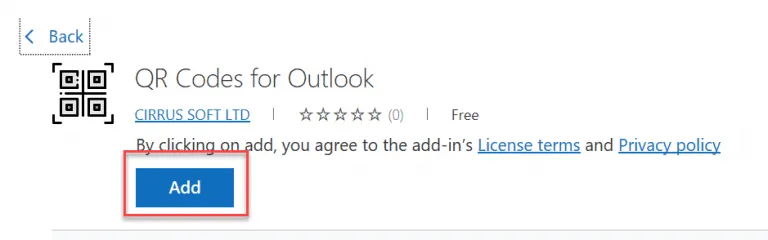
- U ziet een oranje afbeelding van een QR-code in de rechterbovenhoek van het startgedeelte van de feed.
Werken met Microsoft Outlook QR-codes
Na het installeren van de QR Code-add-on in Microsoft Outlook, klikt u op de e-mails in uw inbox. U ziet nu de Ticket Assignment Scan Widget in de rechterbovenhoek van het scherm.
Als je geen link van een e-mail ziet, ontvang je een chatmelding met de tekst: ‘Er zijn alleen links naar bijlagen gevonden in deze e-mail, geen links naar PDF-tekstbestanden. Alle bijlagen moeten naar de cloud worden geüpload en er moet een QR-code voor links naar tekstbestanden worden gegenereerd met behulp van de knop QR-code genereren.
Hoe voeg ik QR-codes toe aan e-mailhandtekeningen?
Wilt u een QR-code toevoegen aan uw e-mailhandtekening? Nou, het is geen moeilijke taak om door te gaan. Hieronder vindt u het stapsgewijze proces van het toevoegen van QR-codes aan een e-mailhandtekening.
- Klik in de QR-codegenerator op het menu Contacten en vul het formulier in dat u op het scherm ziet.
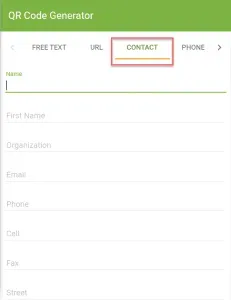
- Kies de grootte van de QR-code en stel andere opties in.
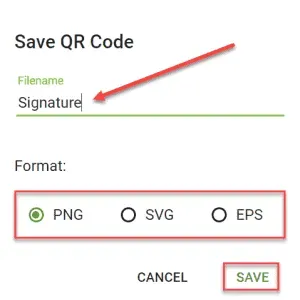
- Voer een naam in voor de QR-code, stel de indeling in en klik op Opslaan om het bestand op te slaan.
- Uw QR-code is gegenereerd. Nu kun je ze in je handtekening plakken.
Conclusie
In dit artikel wordt besproken waar u QR-codes kunt vinden in Microsoft Outlook. Daarnaast hebben we ook uitgelegd hoe Outlook QR-codes werken en hoe je deze kunt toevoegen aan je e-mailhandtekening. Als u problemen ondervindt bij het volgen van de bovenstaande stappen, kunt u ons dit laten weten in het opmerkingengedeelte en wij zullen u helpen.
FAQ
Kan Outlook een QR-code genereren?
Ja, u kunt een QR van Microsoft genereren. Microsoft heeft onlangs QR-codes geïntroduceerd in Outlook, waarmee gebruikers QR-codes kunnen maken en toevoegen aan e-mails.
Hoe scan ik QR-codes in mijn e-mail?
U vindt er verschillende software voor het scannen van QR-codes die u kunt gebruiken om de QR-code in uw e-mail te scannen. U kunt deze software gebruiken om de QR-code te scannen en u kunt de informatie in de e-mail vinden. U kunt ook de camera van uw telefoon gebruiken om de QR-code te scannen.
Hoe voeg ik QR-codes toe aan Outlook?
Het toevoegen van QR-codes aan Outlook is niet zo ingewikkeld. U kunt dit eenvoudig doen door de stappen te volgen die we hierboven hebben genoemd. We hebben de Microsoft Outlook QR-code in het bovenstaande artikel besproken.
Waar kan ik de Outlook QR-code vinden?
Als u een Outlook QR-code nodig heeft, kunt u het bovenstaande artikel raadplegen. U kunt QR-codes in Outlook vinden door de bovenstaande stappen te volgen.
Geef een reactie